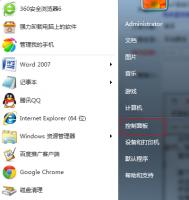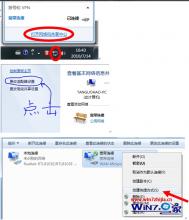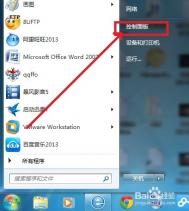Win7的网络连接非常方便,下面就来看看怎么建立宽带连接。
步骤方法
1、打开控制面板,点击网络和Internet下的连接到 Internet。

2、Win7会识别出你目前的网络环境,这里选择宽带(PPPOE)。

3、输入宽带提供商给你的账号和密码,选择是否记住密码,这让你不用每次连接都输入一次密码,再给它取个你喜欢的名字。如果你的计算机是多人使用,而你不想让其它人使用你的宽带的话,不要勾选允许其它人使用此连接。

4、稍等片刻后,即可看到立即浏览 Internet,这时你的宽带连接已经建立好了。

5、以后要连接的时候,不必再像以前的操作系统一样操作了。Win7非常方便,只要单击右下角的网络图标即可看到你刚才建立的宽带连接,点击连接就可以了。